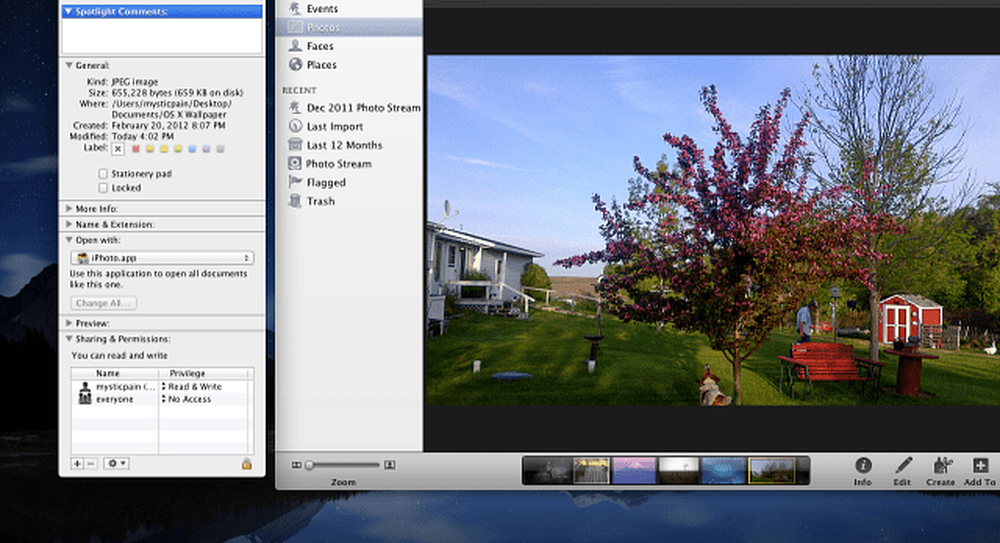So ändern Sie Laufwerksbuchstaben in Windows 7 oder Vista


Windows 7 weist Laufwerken, DVD-ROMs und USB- / externen Laufwerken usw. beim Installieren oder Anschließen automatisch Laufwerksbuchstaben zu. Wenn die Standardbriefe Ihrer Meinung nach aus irgendeinem Grund nicht gefallen (Ich reserviere gerne Z: zum Beispiel für mein externes Backup-Laufwerk), Windows verfügt über eine integrierte Funktion, mit der Sie die Zuordnung der Laufwerksbuchstaben ändern können. Sie können ihn in einen beliebigen Buchstaben des englischen Alphabets umwandeln, mit Ausnahme von A. Windows 7 reserviert das Laufwerk A: für alle, bis auf den Untergrund ausgestorbenen Disketten.
So ändern Sie Ihren Festplattenbuchstaben in Windows 7
1. Klicken das Windows Start Orb und dann Rechtsklick Computer und Klicken Verwalten aus dem Kontextmenü.

2. Klicken Speicher> Datenträgerverwaltung aus dem linken Feld. Nächster Rechtsklick das Laufwerksbuchstabe dass du dich gerne ändern würdest Klicken Laufwerkbuchstaben und -pfade ändern.

3. Wählen das Laufwerksbuchstabe Sie möchten dann ändern Klicken Veränderung. Verwenden Sie im Popup-Dialogfeld das Dropdown-Feld für Wählen ein neuer Laufwerksbuchstabe. Klicken OK zu speichern und beide Fenster zu verlassen.

Jetzt sollte Ihr Laufwerk den neuen Brief haben, den Sie gerade zugewiesen haben. Viel Spaß mit der groovigen Anpassung von Festplattenbuchstaben in Windows 7!
Hinweis: Ein Wort der Vorsicht - In den meisten Fällen ist das Wechseln von Laufwerksbuchstaben kein riskantes Unterfangen. Wenn auf dem zu ändernden Laufwerk jedoch bereits Software installiert ist, können durch das Ändern dieses Laufwerkbuchstabens die installierten Anwendungen beschädigt werden.